【2020年】U-NEXTアプリを解説!雑誌やアニメ、ポイントやダウンロードも紹介

月ごとの定額料金で18万本の見放題動画が見放題になるU-NEXT(ユーネクスト)には、専用のアプリがあります。
U-NEXTのアプリはスマホ・タブレットでどこでも使えて、動画をダウンロードしておけば、外出先でも料金を気にすることなく動画が見れるので便利です。
ただ、一方でパソコン・WindowsではU-NEXTのアプリを利用できなかったり、U-NEXTのブラウザでは見れるのにアプリでは見れない動画があったりと、U-NEXTアプリを使う上での注意点もいくつかあります。
特に注意したいのが、意図せず高い料金を支払ってしまったり、見放題と勘違いして有料のポイント・レンタル作品を購入してしまうことです。
この記事では、U-NEXTアプリでできること、できないこと。U-NEXTアプリで雑誌・漫画やアニメを見る方法、損をしない使い方について解説していきます。
この記事を読めばU-NEXTアプリを損なく使いこなせるようになります。
U-NEXT(ユーネクスト)のアプリはここが魅力!

U-NEXTのアプリを使えば、U-NEXTで配信されている動画がスマホ・タブレットでどこでも見れるようになります。
パソコンだけだと見る場所は限られますが、スマホ・タブレットなら通勤・通学中に動画を視聴することが可能です。
U-NEXTにはファミリーアカウントもあるので、最大4人が一つのアカウントでU-NEXTを楽しめます。
ファミリーアカウントを活用すれば、家族に頼んでU-NEXTと契約してもらい、家族がテレビでU-NEXTを楽しんでいる間、自分は子アカウントを使ってスマホで動画を見ることも可能です。家族にU-NEXTと契約してもらえれば、自分の負担金は0です。
家族で料金を折半する場合でも、通常の月額料金1,990円の半分、1,000円程度でU-NEXTを楽しめてしまいます。
U-NEXTは配信数の増加に力を入れている動画配信サービスなので、最新作が配信リストに並ぶスピードも速いです。
U-NEXTアプリを使えば、最新作を含む動画を、家族全員で楽しめるようになります。
U-NEXT(ユーネクスト)アプリでできること

U-NEXTアプリできることのうち、特にメリットが大きいのが下の3つです。
- スマホ・タブレットを使ってどこでも動画の視聴ができる
- ダウンロード機能で外出先でも通信料を気にせず使える
- 雑誌・漫画もU-NEXTアプリで読める
U-NEXTアプリを使えば場所を選ばずアニメ・海外ドラマなどの視聴が可能
スマホ・タブレットにU-NEXTのアプリを入れておけば、夜なかなか寝付けない時に布団の中でアニメやドラマを視聴できます。
テレビやパソコンでしか使えないと寝付けない時に気軽に動画の視聴はできませんが、スマホ・タブレットなら布団の中でも、動画が見れてしまいます。
通勤・通学中の電車の中でも、寝付けない時の布団の中でも、U-NEXTアプリを使えば動画の視聴が可能です。
U-NEXTアプリはダウンロード機能で外出先でも通信料を気にせず動画の視聴が可能
外出先でU-NEXTアプリで動画を見る場合でも、あらかじめWi-Fi環境で動画をダウンロードしておけば、通信料を気にせず動画の視聴が可能です。
U-NEXTアプリで動画を見る場合、高画質なら30分で1GBの通信量が発生します。Wi-Fiに接続していない状態で動画を見るのは、パケット代的におすすめできません。
ですが、U-NEXTアプリにはダウンロード機能があるので、見たい動画をあらかじめWi-Fi環境でダウンロードしておくことで、通信料を気にせず、オフラインでも動画の視聴が可能になります。
U-NEXTアプリは動画だけでなく漫画や雑誌も読める
U-NEXTは書籍サービスも展開していて、読み放題雑誌や書籍・漫画を購入して読むことが可能です。
U-NEXTアプリで配信されている約80の雑誌は全て読み放題で、女性ファッションからスポーツ・車などの雑誌を、見放題で読むことができます。漫画も一部無料で読むことが可能です。
漫画・書籍は見放題ではないので、基本的にポイントかお金で購入して読む点に注意が必要ですが、U-NEXTアプリでは動画だけでなく、雑誌・書籍・漫画も読めるので、満員電車の中など音を出したくない状況でも、エンタメ作品をスマホで楽しむことができます。
U-NEXT(ユーネクスト)のアプリではできないこと・注意点

U-NEXTアプリではできないこと・注意点が3つあります。
- U-NEXTアプリで見れる動画・書籍は全ての作品が見放題ではない
- U-NEXTアプリではその他(アダルト)の動画が見れない
- U-NEXTアプリでは料金の確認・解約ができない
U-NEXTにはポイント購入・レンタルの有料コンテンツがある
U-NEXTには見放題の動画・雑誌、書籍の他に、ポイントやお金を支払って購入する有料のコンテンツがあります。
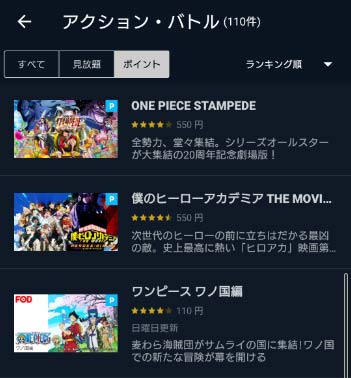
動画の場合、右上に「P」のマークが入っているのが有料コンテンツ・ポイント作品になり、視聴するにはポイントかお金が必要になります。
また、U-NEXTの書籍は雑誌を除き、基本的に購入作品です。
U-NEXTアプリで見れる動画・書籍が全て見放題ではないので、注意しましょう。
U-NEXTは月額会員になると毎月1日に1ポイント1円相当のポイントが1,200ポイントもらえます。無料トライアルに登録することでも、登録完了で600ポイントがもらえます。
このもらったポイントを使えば、有料コンテンツを追加の料金なく利用可能です。
U-NEXTアプリではその他(アダルト)の作品が見れない
U-NEXTはその他の作品(アダルト作品)も充実していて、5万本以上の配信があります。
その他の作品の多さもU-NEXTの魅力なのですが、アプリからだとその他の作品は視聴できません。
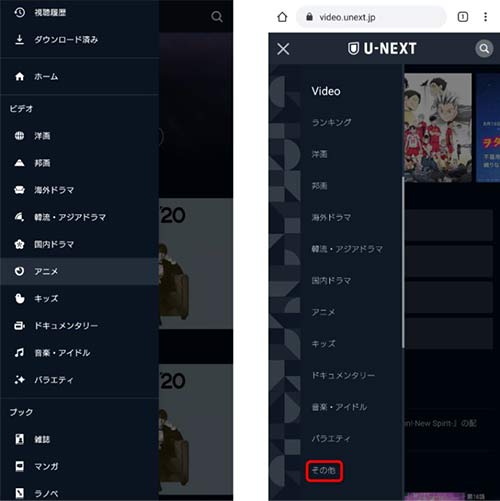
U-NEXTアプリにはそもそも、その他の作品というジャンル自体が表示されません。U-NEXTのその他の作品が見たい場合は、スマホ・タブレット、パソコンのブラウザからU-NEXTにログインし、ブラウザ上で動画を視聴しましょう。
U-NEXTの料金の確認・解約はandroidアプリではできないので注意
U-NEXTアプリでは料金の確認ができず、androidアプリの場合は解約もできません。
U-NEXTの料金を確認したい場合は、クロームなどのブラウザからU-NEXTサイトにログインして、料金確認をする必要があります。
U-NEXTを解約したいという場合も、基本的に手続きをブラウザから行う必要があります。(IOSアプリから登録した人を除く)
IOSアプリから登録した人は解約方法に注意!
IOSアプリからU-NEXTに登録した場合、解約はAppleIDの管理画面から行う必要があります。
U-NEXTの解約はややこしいとよく言われるのですが、その理由の一つが登録方法によって解約方法も変わる点です。
IOSアプリから登録した場合は、解約をブラウザではなくAppleIDの管理画面から行います。
これから登録する人の場合、解約方法のややこしさを考えても、料金のことを考えても、IOSアプリからU-NEXTに登録するのはやめておいた方が良いでしょう。
IOSアプリからU-NEXTに登録すると、月額料金が税込2,400円になってしまいます。U-NEXTの通常月額料金は税込2,189円なので、IOSアプリからU-NEXTに登録するのは損です。
IOSアプリを使っている人がU-NEXTに登録する場合は、ブラウザからU-NEXTに登録するのがおすすめです。
U-NEXT(ユーネクスト)アプリをインストールする方法
U-NEXTアプリは下記の場所からインストールできます。
- U-NEXTの公式ホームページ
- GooglePlayストア・AppStore
ブラウザからU-NEXTに登録した場合、ログイン後の画面からアプリをインストールすることができます。(U-NEXTへの登録が済んでいないと、下記の画面にはなりません)
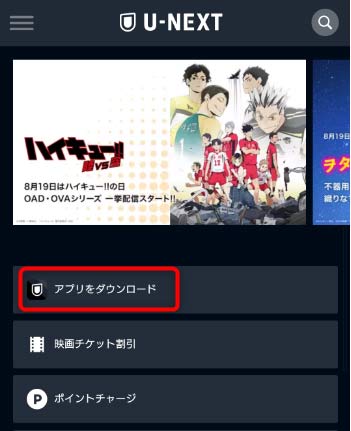
「アプリをダウンロード」をタップすればストアのU-NEXTアプリダウンロードページに飛ぶので、いちいちGooglePlayストア・AppStoreでアプリを検索する必要がありません。
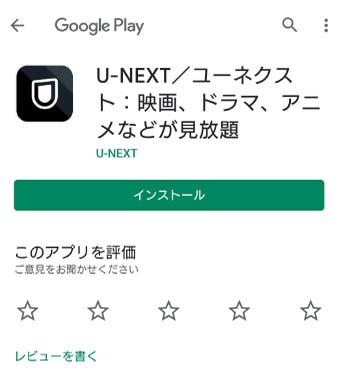
GooglePlayストア・AppStoreからU-NEXTアプリをインストールする場合は、検索窓にユーネクストと打ち込み、アプリを探しましょう。
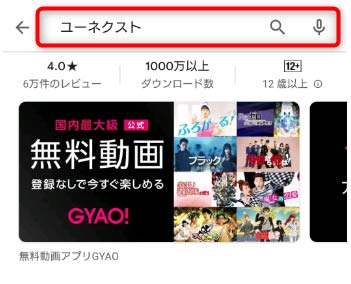
U-NEXTアプリをインストールしただけでは料金は発生しない
U-NEXTの料金が発生するのは、U-NEXTに登録申請を行い、支払い情報の登録を完了した後になります。
U-NEXTアプリをインストールしただけでは、料金は発生しません。
U-NEXTのアプリをインストールしただけでは料金は発生しないので、アプリインストール後に気が変わってU-NEXTへの登録をやめても、料金は発生しないので心配は不要です。
ただし、ブラウザでU-NEXTへの登録を済ました後にアプリをインストールした場合は、ブラウザでの登録完了時点で料金が発生しているので注意しましょう。
U-NEXTを初めて利用する人の場合は無料トライアルがあるので、実際に料金が発生するのは無料トライアル終了後からになります。

U-NEXTは無料トライアルで試せるので、体験してみてください!
U-NEXT(ユーネクスト)アプリの使い方
U-NEXTアプリの使い方について、下記の点を解説していきます。
- U-NEXTアプリへのログイン方法
- Androidアプリで残りポイントを確認する方法
- U-NEXTアプリで作品を検索する方法
- U-NEXTアプリで画質やダウンロード設定を変更する方法
- ポイント作品の見分け方
U-NEXTアプリへのログイン方法
U-NEXTアプリを使うには、まずはログインを行います。
インストールしたU-NEXTアプリを起動すると、下画像の画面が開きます。
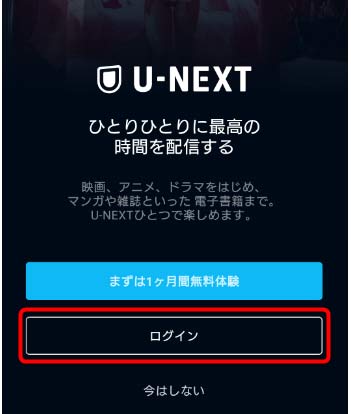
「ログイン」をタップすると、ログイン情報入力画面に進みます。
U-NEXTへの登録がまだの場合は、「まずは1か月間無料体験」をタップし、無料トライアルへの申し込みを行いましょう。
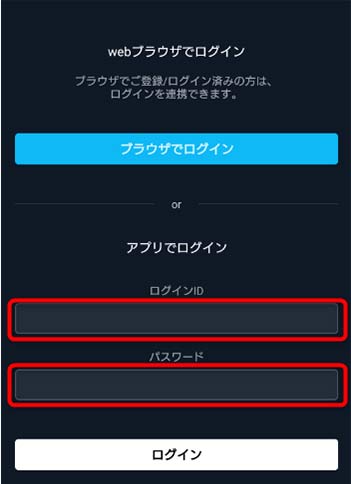
ログインには、ログインIDとパスワードが必要です。
登録時に特別な変更をしていない限り、登録時に設定したメールアドレスがログインIDになります。
Androidスマホでポイントを確認する方法
U-NEXTのポイントをいくら所持しているかは、androidスマホならアプリで確認が可能です。
IOSアプリからは残りポイントの確認ができないので、IOSアプリの人はU-NEXTのブラウザから残りのポイントを確認しましょう。
AndroidのU-NEXTアプリを起動したら、左上のメニューをタップします。
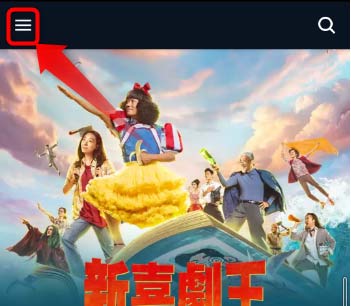
メニュー一覧が開くので、U-NEXTのロゴ下、赤枠内を確認。ここに表示される数字が、U-NEXTの所持ポイントです。
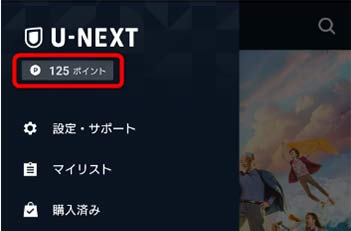
U-NEXTアプリで作品を探す方法をアニメを例に解説
U-NEXTアプリで見たい作品を探す場合は、画面右上の虫眼鏡アイコンをタップします。
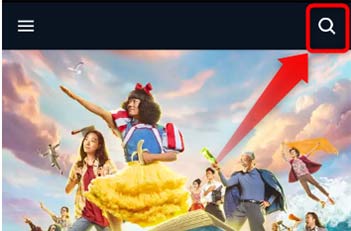
洋画・邦画、アニメなどのジャンル一覧が表示さるので、見たいジャンルをタップします。
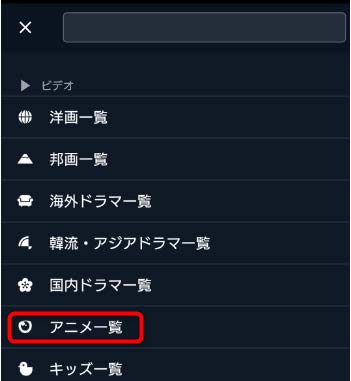
アニメ一覧をタップすると、さらに細かい条件から絞り込みができます。
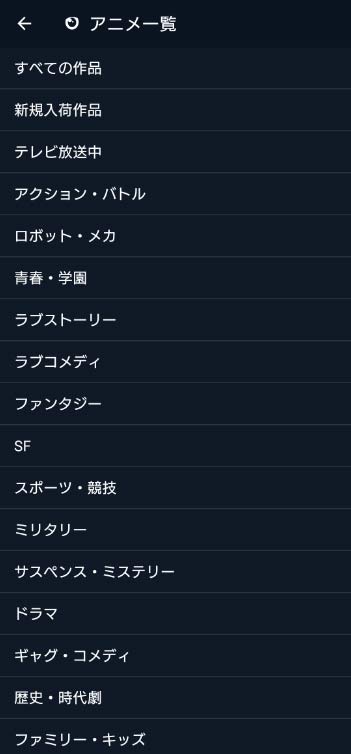
アニメのすべての作品、新規入荷のアニメなどから、見たいものを選択しましょう。
U-NEXTアプリで見たい作品名が決まっている場合の探し方
U-NEXTアプリ右上の虫眼鏡アイコンをタップすると、ジャンル一覧の上部に検索窓が開きます。この検索窓に作品名を入力すると、動画、関連書籍の一覧が表示されます。
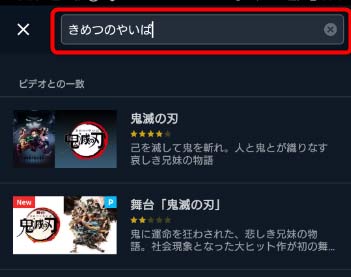
U-NEXTアプリでおすすめや特集から作品を探す方法
U-NEXTアプリ画面トップの左上メニューをタップし、メニューを開きます。
メニューを下にスクロールし、見たいジャンルをタップすると、特集・おすすめが表示されます。
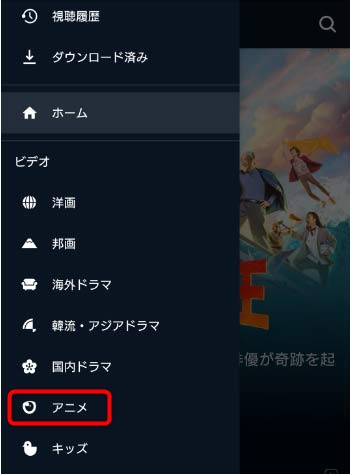
書籍・漫画、雑誌を読みたい場合は、メニューをさらに下にスクロールし、ブック一覧から選択します。
今回は「アニメ」を選択。
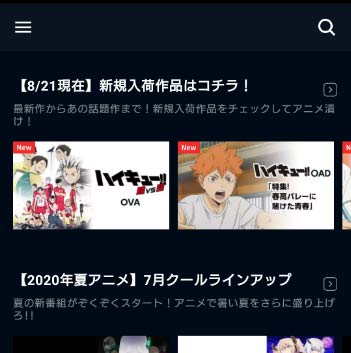
「アニメ」をタップすると、新規入荷一覧や特集が表示されるので、見たい特集から気になった動画を選択し、視聴しましょう。
U-NEXTアプリの画質・ダウンロード設定などを変更する方法
U-NEXTアプリの動画の再生画質、ダウンロードをWi-Fiで行うかといった設定は、メニューから行います。
U-NEXTアプリ画面左上のメニューをタップ。
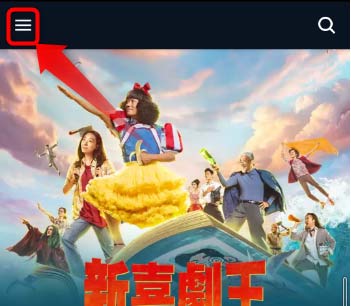
メニューから設定・サポートをタップ。
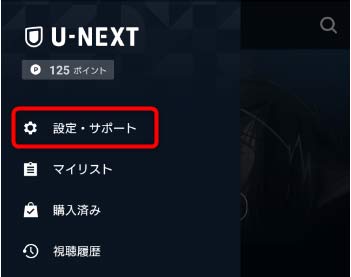
続けて、プレーヤー設定をタップ。
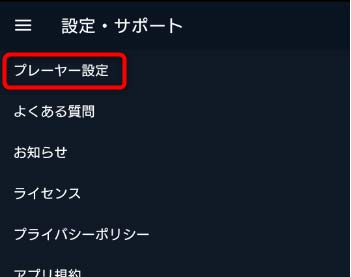
再生画質、ダウンロード設定などのプレーヤー設定画面が開くので、変更したい設定がある場合はこちらから変更しましょう。
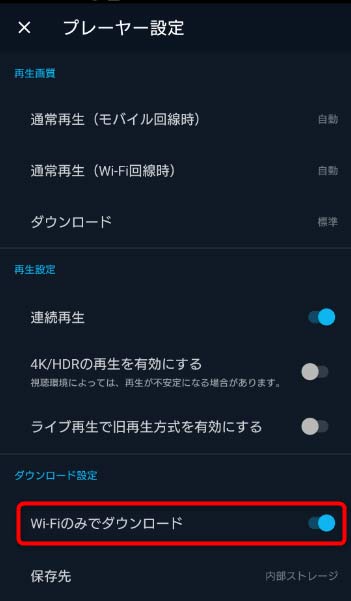
ダウンロード機能を使う人は、最低限、赤枠内の「Wi-Fiのみでダウンロード」にチェックが入っているかは確認しておきましょう。
ダウンロードは通信量が多くなるので、Wi-Fi接続時に行わないと、高額なモバイル通信料が発生する可能性があります。
U-NEXTアプリで動画をダウンロードする方法
U-NEXTアプリで動画をダウンロードするには、まずは見たい動画のページを開きます。
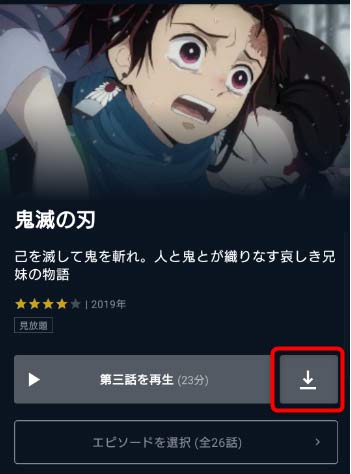
見たい動画を開いたら、再生ボタン横の、赤枠内のダウンロードボタンをタップすると、ダウンロードが行えます。
アニメ・連続ドラマなどの複数話を一度にダウンロードしたい場合は、「エピソードを選択」をタップし、エピソード一覧を開きます。
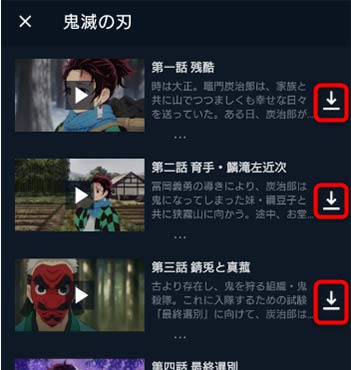
ダウンロードしたいエピソードの右にあるダウンロードボタンをタップしていくと、一度に複数話のダウンロードが行えます。
回線が混雑していたり、通信状況が良くないようだと、複数話を選択しても1話ずつしかダウンロードが進まないケースがあるようです。
U-NEXTアプリで見放題動画とポイント作品を判別する方法
U-NEXTアプリで見放題動画と有料コンテンツ・ポイント作品を判別するには、動画の右上に「P」と書かれていないかを確認します。
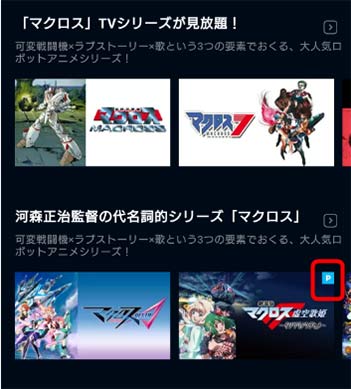
画像赤枠内のように、「P」と書かれている動画がポイント作品(有料コンテンツ)になります。
動画個別のページでポイント作品かを確認するには、レビューの星の下をチェックします。
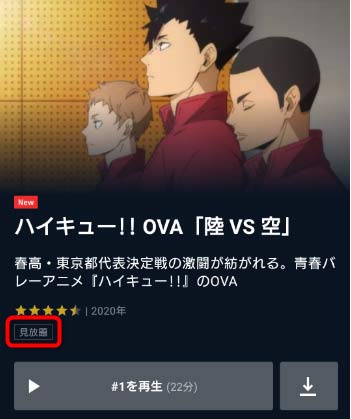
「見放題」と書かれている場合は見放題動画です。
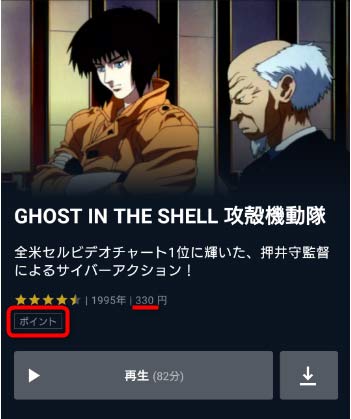
ポイントと書かれている場合はポイント作品(有料コンテンツ)です。文字が小さくて少し見づらいですが、赤線の上に必要な料金が書かれています。
ポイント作品は再生すると下画像の確認画面が出るので、この画面が出たら、有料コンテンツという確認にも使えます。
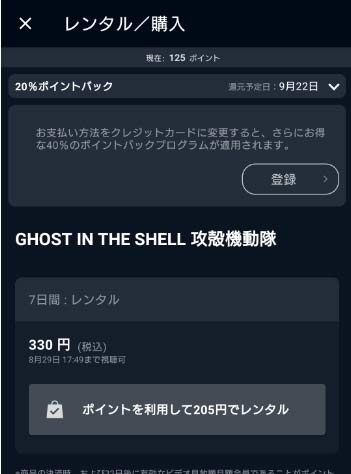
U-NEXT(ユーネクスト)のアプリはパソコン・Windows版はない

U-NEXTのアプリは、パソコン・Windows版はありません。
パソコンからU-NEXTの動画を見たい場合は、ブラウザからU-NEXTにログインして動画を視聴しましょう。
パソコンブラウザのU-NEXTページの基本的な使い方は、アプリと同じです。
U-NEXTのアプリを削除・アンインストールしても解約にならないので注意!

U-NEXTを解約したい場合、U-NEXTのアプリを削除・アンインストールしただけでは解約にならない点に注意が必要です。
U-NEXTを解約するには、ブラウザからU-NEXTにログインし、解約手続きを行う必要があります。
IOSアプリでU-NEXTに登録した人は、AppStoreから解約手続きを行います。
また、U-NEXTアプリを一切使用しなくても、解約が済んでいなければ料金は発生するので注意しましょう。
まとめ:U-NEXTのアプリならダウンロードでどこでも好きな場所で動画・雑誌・漫画が楽しめる

U-NEXTのアプリは、スマホ・タブレットで利用できるアプリです。パソコン・Windows版のU-NEXTアプリはありません。
U-NEXTアプリにはダウンロード機能があり、どこでも、いつでも通信量を気にせずアニメなどが楽しめます。
夕食中にパソコンで動画を見て、続きは布団の中で、スマホで動画の続きをみることも可能です。
U-NEXTのアプリは初めて利用する人なら31日間無料で利用できるので、U-NEXTアプリが気になる人は、まずは無料トライアルから試してみるのがおすすめです。

31日間もあれば、かなりのコンテンツを見ることができますよ!
本ページの情報は2020年9月12日時点のものです。
最新の配信状況は U-NEXT サイトにてご確認ください。





















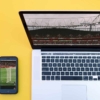















ディスカッション
コメント一覧
こんにちは。
アプリで動画をダウンロードできませんでした。
なぜでしょうか。何回もやってみても同じ現象でした。
コメントありがとうございます。
ダウンロードできない場合は、まずU-NEXTのアプリとお使いの端末のOSのバージョンが最新かをご確認ください。
アプリはストアにて、OSは端末の設定にて確認頂けるかと思います。
特にiPhoneの場合はiOS9以下ですとダウンロード機能が利用できない模様です。
また、一部ダウンロードできない作品がある点、PCからだと出来ない点も合わせてご確認ください。
以上の点でも解決しない場合、契約上の問題の可能性もありますので、
U-NEXTのヘルプセンターにお問い合わせ頂けると良いかと思います。
以下がU-NEXTの問い合わせ窓口です。
https://support.unext.jp/inquiry?_ga=2.64171375.1589425953.1603256457-435882347.1593933507
よろしくお願いいたします。